Vítejte v našem průvodci, jak převést vinyl do formátu MP3. Existuje mnoho důvodů, proč byste chtěli digitalizovat svou vinylovou sbírku a přeměnit své LP na soubory MP3.
Pro začátek je tu výhoda MP3. Zatímco nic nepřekoná pocit – a zvuk – pečlivě vyjmutí vinylového alba a jeho umístění na gramofon, tím, že si svou sbírku ve formátu MP3 můžete poslechnout na cestách, ať už při jízdě nebo přes smartphone, když jdete.
Je to také skvělý způsob, jak zálohovat svou nenahraditelnou hudbu, protože to znamená, že pokaždé, když chcete poslouchat melodii, nebudete riskovat poškrábání nebo poškození drahých vinylů.
I když služby streamování, jako je Spotify, usnadnily poslech hudby, nikdy nemají vzácné skladby. Pokud máte v hudbě eklektický vkus se vzácným vinylem, který je ještě dostupný na jiných médiích, pak bude konverze hudby, kterou máte na vinylu, jediným způsobem, jak si poslechnout tyto skladby na mobilních zařízeních.
Čtěte dále, abyste zjistili, jak převést vinyl na MP3 a jaký hardware a software potřebujete pro tento proces.
Co potřebuješ
Chcete-li začít převádět svou kolekci vinylových souborů do formátu MP3, je třeba pár věcí, které budete potřebovat. Nejprve budete potřebovat počítač nebo notebook, který má port USB, nebo nejméně konektor pro sluchátka / mikrofon. Pro větší pohodlí je vhodnější notebook, protože je snazší nastavit vedle vinylového přehrávače.
Budete také potřebovat správné kabely pro připojení počítače k vinylovému přehrávači. Tyto kabely se budou lišit v závislosti na výstupu vašeho vinylového přehrávače. Více o tom v okamžiku.
Budete také potřebovat software v počítači, který bude nahrávat hudbu z vašeho vinylového přehrávače a ukládat jej jako MP3 nebo jiný digitální hudební soubor. Pro tento tutoriál doporučujeme Audacity, což je bezplatná aplikace, kterou lze použít pro záznam zvuku a jeho digitální ukládání. Ačkoli je to zdarma, má nějaké slušné funkce, které vám pomohou rozdělit stopy (spíše než jen mít jeden dlouhý zvukový soubor na jednu stranu vinylu) a také uklidit záznam snížením praskání a dalších nežádoucích zvuků.
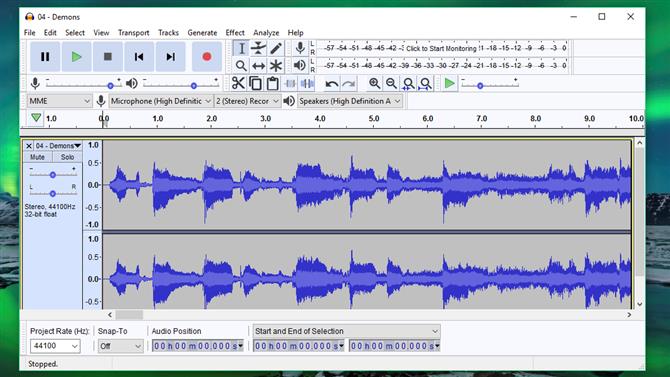
Audacity je skvělý bezplatný softwarový nástroj.
Pokud chcete silnější aplikaci, která se specializuje na převod vinyl na digitální, můžete zkusit Pure Vinyl, který byl navržen speciálně pro tento úkol. Tím je proces jednodušší, protože má některé pěkné funkce, jako je automatické odstranění pop a kliknutí a rozdělení stopy. To je drahé, nicméně, u $ 379 / £ 300 / AU $ 556, což znamená, že je pravděpodobně jen zajímavé pro lidi s obrovskými vinylovými kolekcemi.
Nakonec budete také potřebovat vinylového hráče. Tam je mnoho moderních vinylových hráčů, kteří přijdou s USB výstupem pro připojení k PC a digitalizaci hudby. Díky tomu jsou věci mnohem snazší, protože počítač detekuje gramofon jako zdroj vstupního audia a nemělo by být zapotřebí předpětí.
Tam jsou některé vinylové gramofony s USB porty, a zatímco tyto jsou v pořádku pro rychlé a snadné konverze, pokud chcete použít gramofon pro přehrávání vašich alb na slušné zvukové kvalitě, jste lépe strávit trochu více na lepší kvalitní točnu.
Proto jsme v tomto průvodci vybrali gramofon House of Marley Stir It Up. Nejen, že má výstup USB, ale díky svým vysoce kvalitním komponentům má vynikající zvuk. To zahrnuje kazetu Audio Technica AT3600L. To nabízí levnější gramofony vynikající zvuk a lze jej vyměnit a dokonce vylepšit. Většina gramofonů USB nemá odnímatelnou kazetu, což znamená, že pokud je jehla poškozena, je točna k ničemu.

Pro tento průvodce jsme použili gramofonový dům Marley Stir It Up (Image Credit: House of Marley)
Dům Marley Stir It Up gramofonu má také RCA foto výstupy pro připojení k jinému Hi-Fi zařízení, a pre-amp pro použití s non-poháněl reproduktory.
Vypadá také fantasticky a je vyroben z recyklovaných a udržitelných materiálů, díky čemuž je také etický. S tímto gramofonem je toho spousta, co nejlépe vyhovuje našim potřebám pro převod vinylu do formátu MP3.
Máte-li vinylový gramofon, který nemá výstup USB, je stále možné převést hudbu do formátu MP3, i když o něco složitější. Budete muset zapojit svůj gramofon do počítače pomocí audio kabelů, připojením výstupu vašeho gramofonu k audio ve vašem PC. Většina počítačů a přenosných počítačů má zvukový konektor, který se používá pro mikrofony.
Budete se muset ujistit, že je hlasitost vinylového přehrávače nastavena správně. Příliš vysoká a zvuk bude zaznamenán s zkreslením, příliš nízkým a vaše hudba bude obtížně slyšitelná. Před začátkem vyzkoušejte zvuk.
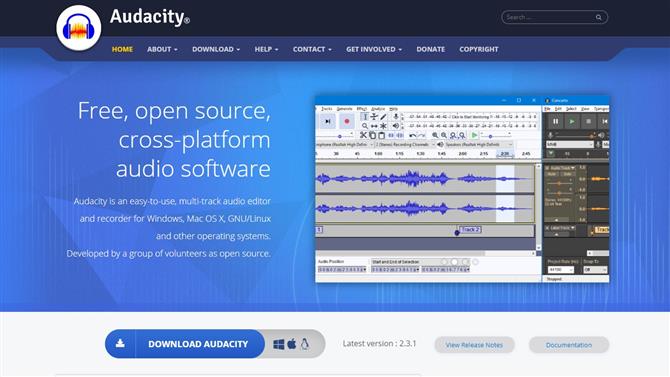
Vybrali jsme Audacity, abychom převedli náš vinyl na MP3.
1. Začínáme
Převedení vinylového alba na digitální soubory MP3 může být časově náročný proces. Je to proto, že musíte přehrávat skladby v reálném čase, takže pětiminutový záznam bude trvat pět minut. Z tohoto důvodu, pokud máte velkou vinylovou sbírku, může to nějakou dobu trvat, než to všechno převede.
Existují však určité věci, které můžete udělat pro usnadnění tohoto procesu. Nejdříve se ujistěte, že alba, ze kterých jste konverzi, jsou čistá a bez poškrábání. Také se ujistěte, že jehla vašeho gramofonu neobsahuje prach a je nastavena na správnou rychlost. Nechcete strávit celou tu dobu převáděním hudby, abyste zjistili, že přeskakuje, nebo je ovlivněna kvalita zvuku v důsledku prachu.
Dále se ujistěte, že máte nainstalovaný software a vedle svého gramofonu nastavte svůj počítač nebo notebook. Pokud používáte notebook, je dobré se ujistit, že je připojen, takže se při převodu nevypne.
Také se ujistěte, že máte dostatek místa na pevném disku. Před převedením nahraného zvuku do formátu MP3 bude váš počítač potřebovat držet zvuk jako nekomprimovaný zvukový soubor, který může být poměrně velký, zejména s dlouhými alby a písněmi.
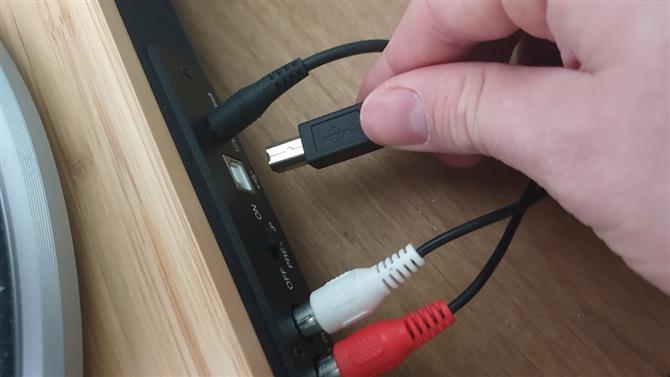
Gramofon Stir It Up má port USB, který usnadňuje práci.
2. Připojte gramofon k počítači
Nyní budete muset svůj gramofon připojit k počítači. Pokud je gramofon vybaven rozhraním USB, jednoduše jej zapojte do portu USB notebooku a zapněte jej. Váš notebook by měl rozpoznat váš gramofon jako audio vstup.
Pokud tomu tak není, ujistěte se, že jste navštívili webové stránky výrobce vašeho gramofonu a stáhli si všechny potřebné ovladače. Měly by být uvedeny na internetových stránkách v části „Podpora“.
Pokud váš gramofon nemá připojení USB, připojte výstup přehrávače k audio vstupu počítače. Podívejte se do příručky, kde naleznete informace o vašem počítači.
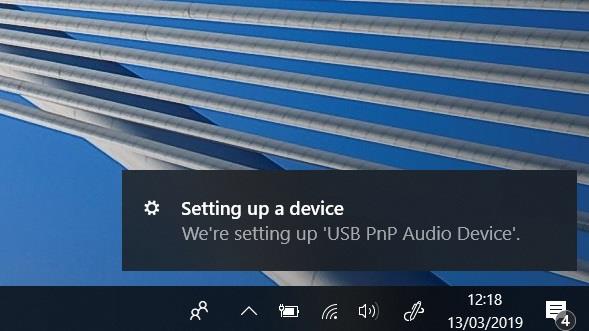
Pokud se připojíte přes USB, Windows by mělo najít váš gramofon.
Měli byste také zkontrolovat úrovně hlasitosti. V systému Windows klepněte pravým tlačítkem myši na ikonu reproduktoru na hlavním panelu a vyberte možnost Zvuky. Objeví se nové okno a klikněte na „Nahrávání“ a ujistěte se, že je vybráno „Mikrofon“ nebo „Linka v“ v závislosti na tom, kde jste připojili audio kabel z gramofonu. Pokud vyberete pravý vstup, klepněte na položku Nastavit výchozí. Vedle názvu se zobrazí zvukový pruh.
Nyní zkuste hrát vinyl s připojeným gramofonem. Pokud zůstane pruh zvuku zelený (nebo můžete slyšet zvuk z reproduktorů vašeho počítače, že úrovně zvuku jsou v pořádku), můžete věci nechat. Pokud se zvuková lišta změní na červenou nebo reproduktory přehrávají hudbu, která je příliš hlasitá (nebo příliš tichá), klepněte na tlačítko „Vlastnosti“ a vyberte kartu „Úrovně“. Snižte hlasitost, dokud nebude zvuk přehráván správně.
Pokud je zvuk z gramofonu příliš nízký, je třeba, abyste se ujistili, že je zapnutý předzesilovač gramofonu.
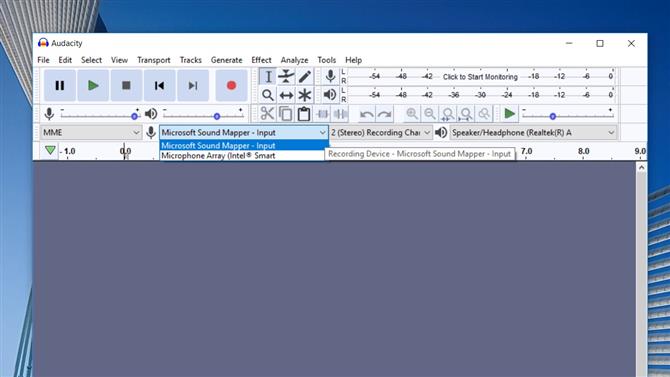
Ujistěte se, že jste vybrali správný vstup.
3. Nastavení Audacity
S gramofonem připojeným k počítači nahrajte Audacity (nebo software, který používáte pro nahrávání). Nyní se musíte ujistit, že Audacity bude nahrávat ze správného vstupu. Na panelu nástrojů v horní části obrazovky se zobrazí ikona mikrofonu s rozevíracím seznamem vpravo od něj. Odtud vyberte svůj gramofon nebo vstupní zařízení.
Stojí za zmínku, že váš gramofon se nemusí zobrazit podle správného názvu. V našem příkladu byl gramofonový dům House of Marley Stir It Up uveden jako „Microsoft Sound Mapper – Input“. Protože jsme se ujistili, že gramofon byl v předchozím kroku výchozím audio vstupem Windows, znamenalo to, že ho Audacity použil jako audio vstup.
Nyní stojí za to provést rychlý test. Stiskněte velké červené tlačítko „Record“ v Audacity, pak nastavte svůj gramofon tak, aby přehrával váš vinyl. Jako záznamy Audacity byste měli vidět obraz zaznamenávaného zvuku (známý jako obraz tvaru vlny). Pokud tato křivka odpovídá hudbě, kterou přehráváte, znamená to, že jste vybrali správný vstup. Pokud tvar vlny zůstává plochý, rovný, pak jste vybrali nesprávný vstup.
Pokud tvar vlny vypadá správně, nechte Audacity nahrávat minutu a poté stiskněte tlačítko „Stop“ na panelu nástrojů Audacity. Poté zastavte přehrávání vinylu, poté klikněte na tlačítko „Play“ v Audacity a poslechněte si, co jste nahráli. Pokud vše zní správně, přejděte k dalšímu kroku. Pokud ne, upravte úrovně buď ve Windows nebo v Audacity a zkuste to znovu, dokud hudba nezní správně.
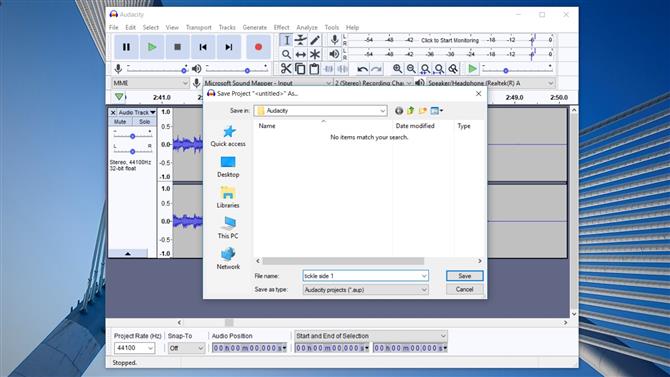
Ujistěte se, že jste projekt po jeho uložení uložili.
4. Nahrávání z vinylu
Nyní můžete začít nahrávat svůj vinyl správně. Než začnete, stojí za to se ujistit, že jste nastavili Windows na ‚Quiet Mode‘ nebo ‚Focus Assist‘ v menu oznámení (kliknutím na ikonu bublin na hlavním panelu otevřete nabídku). To zabrání systému Windows, aby přehrával zvuky oznámení, které by mohly být také zaznamenány v závislosti na způsobu záznamu zvuku.
Spusťte nahrávání Audacity a pak začněte přehrávat svůj vinyl. Nyní můžete nechat záznam první strany vinylu, který digitalizujete. Stojí za to dávat pozor na proces, aby se ujistil, že všechno jde dobře.
Průměrná délka strany vinylu je 25 minut, takže se ujistěte, že se ukáže, kdy se vaše vinyl zastaví – Audacity bude pokračovat v nahrávání. Buďte také opatrní při chůzi v blízkosti gramofonu, jak to nahrává, protože nechcete, aby přeskočil uprostřed stopy!
Po nahrání strany stiskněte tlačítko „Stop“. Nyní stojí za to uložit si nahrávku jako projekt Audacity. To neznamená, že se jedná o zvukový soubor, který lze přehrávat v přehrávači médií, ale znamená to, že záznam můžete upravovat v Audacity.

Pomocí nástroje Rozdělit rozdělte zvuk na samostatné stopy.
5. Úprava záznamu
Audacity zaznamená celou stranu vinylu jako jednu stopu. Pokud existuje více skladeb, chcete skladbu podle potřeby rozdělit do samostatných skladeb. Pomocí obrazu křivky byste měli vidět, kde každá skladba začíná a končí, s mezerami, kde jsou mezi písněmi ticha.
Máte-li album, ve kterém se skladby vzájemně prolínají, nebo je to živé album s potleskem publika mezi skladbami, je to o něco obtížnější, takže budete muset přehrát nahrávku a vyhledat různé skladby.
Klikněte na mezeru mezi první a druhou skladbou alba a uvidíte průběh, který bude vertikálně procházet křivkou. Nyní přejděte na „Upravit“ v liště nabídek programu, přejděte na položku „Klipové hranice“ a vyberte „Rozdělit“.
Udělejte to pro zbytek skladeb na albu.
Nyní poklepejte na první stopu a vyberte ji, pak ji zkopírujte stisknutím kláves Ctrl + C. Pak stiskněte Ctrl + N a spusťte nový projekt Audacity, pak Ctrl + V vložte vybranou skladbu do nového projektu.
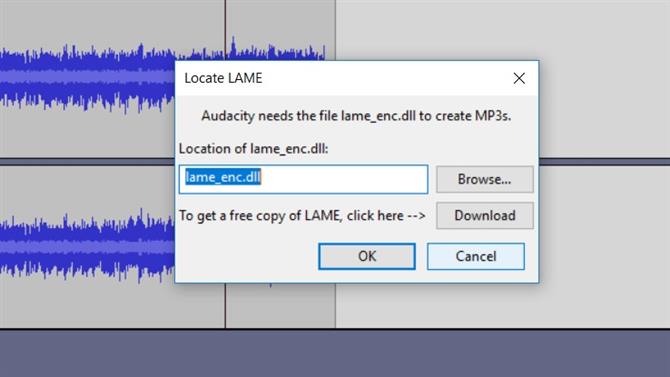
Nejdříve budete možná muset stáhnout soubor, který chcete převést do formátu MP3.
S první skladbou si všimnete, že na začátku je pravděpodobně dlouhé ticho, kde jste nastavili Audacity na nahrávání, a pak jste zapnuli váš gramofon. Můžete to zkrátit rozdělením stopy na konci ticha (těsně před začátkem skladby), poté poklepáním na část s tichem v ní a stisknutím klávesy Delete na klávesnici.
Můžete také využít této příležitosti k použití některých nástrojů Audacity k odstranění všech problémů se šumem se stopou. Šikovný nástroj je ‚Click Removal‘. Přejděte na „Efekt“ a vyberte nástroj a zahrajte si o odstranění nepříjemných kliknutí v záznamu.
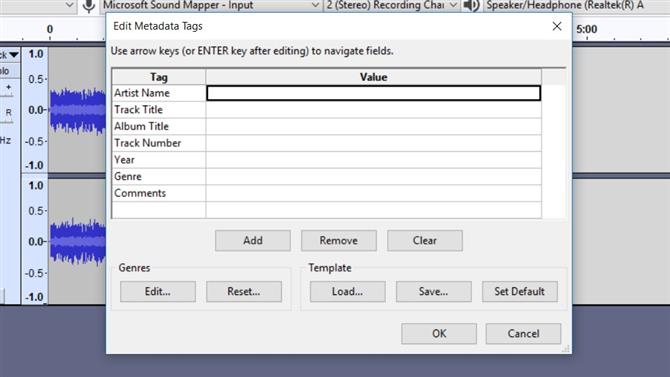
Zadání metadat vám pomůže později organizovat hudbu.
6. Přidejte metadata
Na další obrazovce budete vyzváni k přidání metadat pro MP3. Přidáním jména alba a jména a žánru skladby spolu s názvem skladby a číslem skladby se bude vaše hudební sbírka snazší organizovat.
Pokud přidáte jméno interpreta, název alba a žánr, můžete je uložit jako šablonu, takže tyto údaje lze snadno přidat pro všechny skladby v albu. To vám může ušetřit čas později.
Po dokončení klikněte na tlačítko OK a převeďte skladbu na MP3.
Nyní můžete postup opakovat pro každou stopu na této straně vinylu. Po dokončení budete muset zaznamenat druhou stranu po stejném procesu.
Je to časově náročné, ale nakonec budete mít k dispozici digitální verzi svého vinylu ve formátu MP3, který bude přehráván na velkém rozsahu zařízení.
- Nejlepší gramofony 2019: nejlepší nahrávací hráči pro jakýkoliv rozpočet
Obrázek Kredity (pokud není uvedeno jinak): TechRadar
